設定・トラブル
IMAPで設定したらあるはずのフォルダーが表示されない|メールサービス
OCNメール(Webメール)にあるフォルダーが、IMAP設定時に表示されない場合の対処方法をご案内します。
- メールサービス
-
メールの設定方法
メールで困ったときは?
以下よりお使いのメールソフトを選択してください。
Microsoft Outlook
本手順ではMicrosoft Outlook 2019を使用しています。画面・アイコン・名称等はバージョンにより異なります。
- STEP
- 1/7
インターネットに接続した状態で、[Outlook]を起動します。

- STEP
- 2/7
[フォルダー]タブをクリックし、フォルダー一覧から、IMAP設定したメールアドレス配下のフォルダーをひとつクリックします。
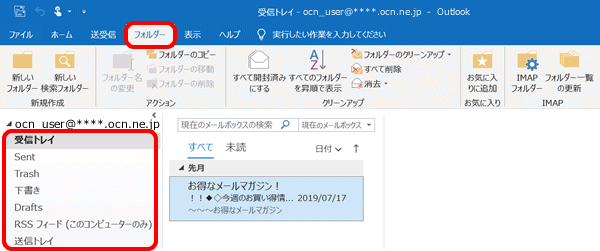

Outlook 2021 または Microsoft 365をお使いの場合
-
[フォルダー]タブはありませんので、そのまま、IMAP設定したメールアドレス配下のフォルダーをひとつクリックしてください。
-
クリックしたフォルダーの上で右クリックし、[IMAP フォルダー]をクリックしてSTEP4に進みます。
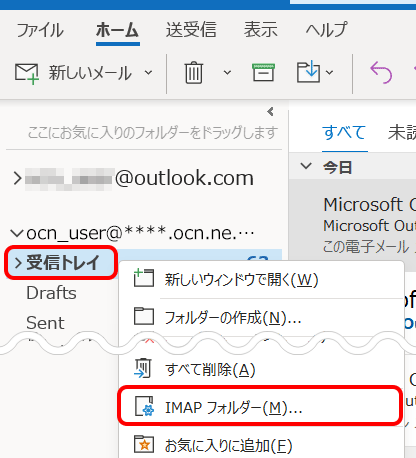
- STEP
- 3/7
[IMAP フォルダー]をクリックします。
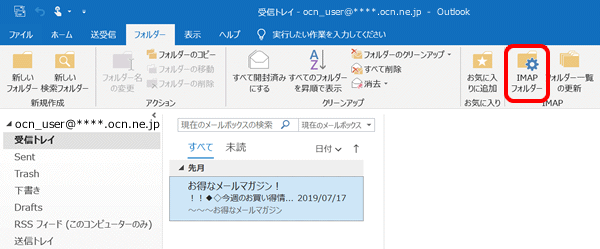

[IMAP フォルダー]がない場合
[IMAP]-[IMAP フォルダー]をクリックしてください。
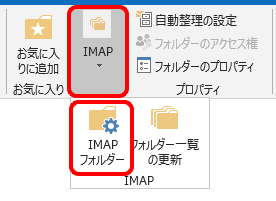
- STEP
- 4/7
[IMAP フォルダー]画面が表示されます。
[クエリ]をクリックします。
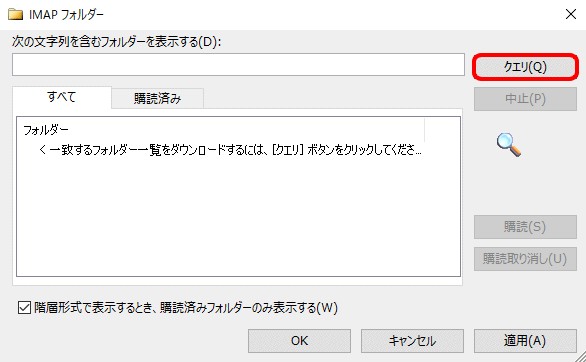
- STEP
- 5/7
フォルダーの一覧が表示されます。
表示したいフォルダーを選択し、[購読]をクリックします。
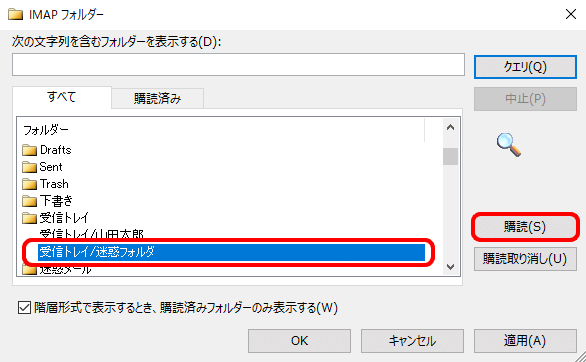

すべてのフォルダーを表示したい場合
[階層形式で表示するとき、購読済みフォルダーのみ表示する]のチェックをはずし、[OK]をクリックします。
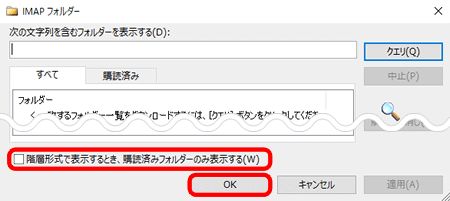
- STEP
- 6/7
選択したフォルダーの左側に[ フォルダーアイコン]が表示されたことを確認し、[適用]、[OK]の順にクリックします。
フォルダーアイコン]が表示されたことを確認し、[適用]、[OK]の順にクリックします。
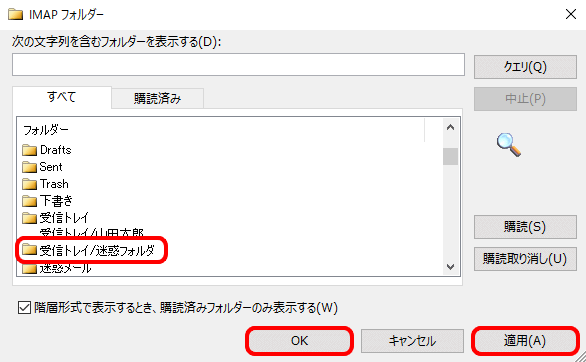
- STEP
- 7/7
購読を設定したメールフォルダーが表示されたことを確認し、完了です。
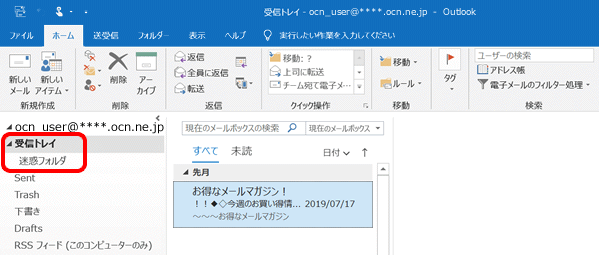
Thunderbird
本手順ではThunderbird 128を使用しています。画面・アイコン・名称等はバージョンにより異なります。
- STEP
- 1/5
インターネットに接続した状態で、[Thunderbird]を起動します。

- STEP
- 2/5
画面左側の一覧からIMAPで設定したメールアドレスを選択します。
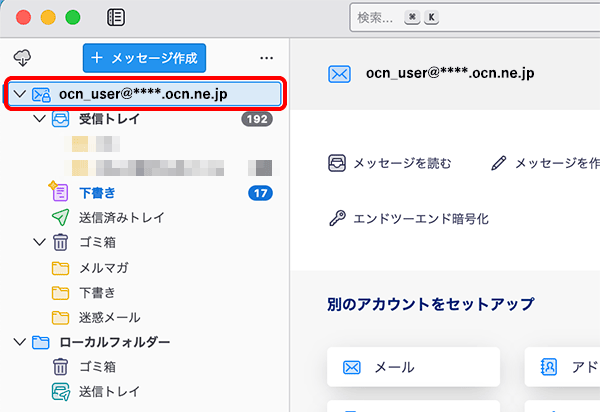
- STEP
- 3/5
メールアドレスを右クリックし、[購読]をクリックします。
※ Macの場合はControlキーを押しながら、メールアドレスをクリックします。
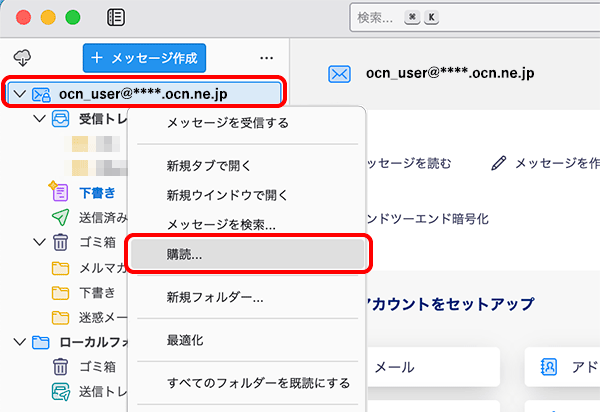
- STEP
- 4/5
購読するフォルダーの選択画面が表示されます。
表示したいフォルダーにチェックし、[OK]をクリックします。
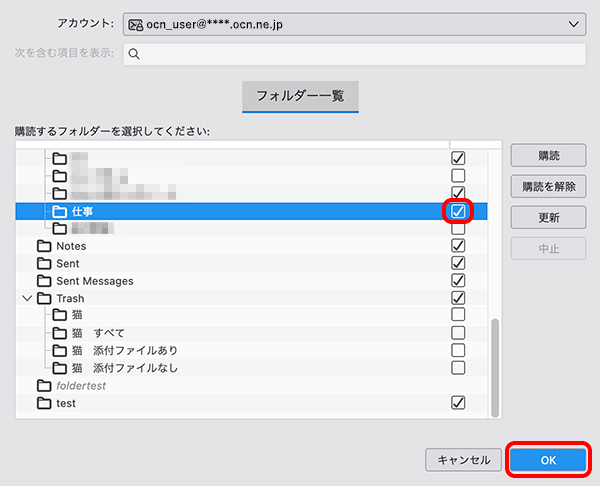
- STEP
- 5/5
チェックしたフォルダーが表示されたことを確認し、完了です。
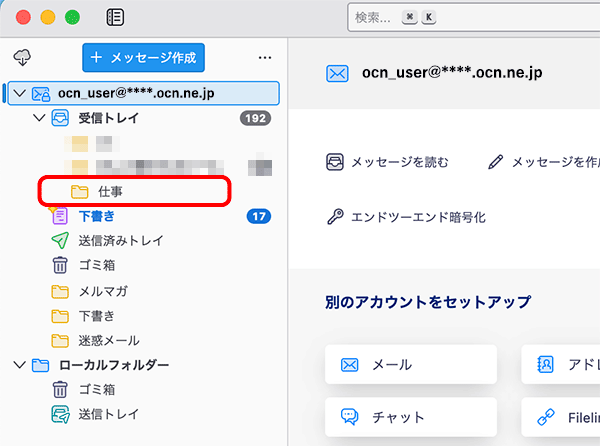
 アンケートにご協力をお願いします
アンケートにご協力をお願いします
「疑問・問題は解決しましたか?」
アンケート
お客さまサポートサイトへのご意見・ご要望をお聞かせください。
ご意見・ご要望がありましたら、ご自由にお書きください。
※ご意見・ご要望は、お客さまサポートサイトの改善に利用させていただきます。
※お問い合わせにはお答えできかねますので、個人情報の入力はご遠慮ください。
